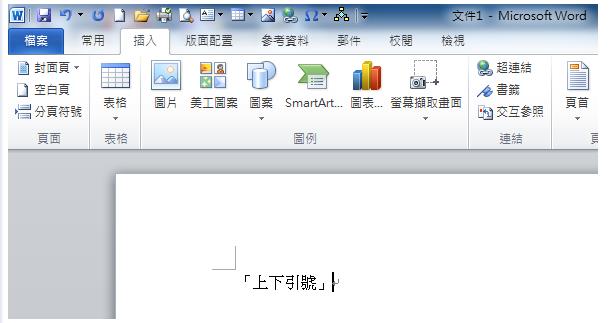在Word 2010输入中文标点符号,除了逗号、句号、分号、冒号、问号…等标点符号,可以使用快速键输入,其它的标点符号(引号、括号、删节号…等)需要先开启符号表再输入,输入很不方便且浪费时间。本文说明如何在Word 2010设定标点符号的快速键,节省输入的时间,在设定快速键的时候,应该避免和现有的快速键重复。
1.Word 2010常用标点符号的快速键如下图所示:
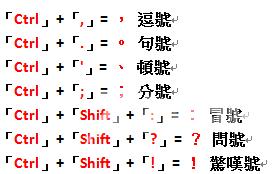
2. Word 2010常用的快速键如下表所示:
键盘按键
功能说明
键盘按键
功能说明
Ctrl +N
开启新的空白文件
Ctrl +Shift +>
增大字型(必须先选取文字)
Ctrl +O
开启旧档
Ctrl +Shift +<
缩小字型(必须先选取文字)
Ctrl + A
全选
Ctrl +P
列印
Ctrl + C
复制
Ctrl +F2
预览列印
Ctrl + V
贴上
Ctrl +Alt +减号
输入「长破折号」
Ctrl + X
剪下
Ctrl +减号
输入「短破折号」
Ctrl + Z
复原,回到上一步动作
Shift +上下左右方向键
可选取游标所在位置的文字
Ctrl + S
储存档案
Ctrl +等号
将选取的文字套用上标格式
Ctrl + W
关闭文件
Ctrl + Shift +加号
将选取的文字套用下标格式
Ctrl + F4
关闭Word
Ctrl +1
单行间距
Ctrl+ F
寻找文字
Ctrl +2
双行间距
Ctrl+ H
取代文字
Ctrl +5
1.5倍行距
Ctrl +Y
重复上次的操作
Ctrl +L
段落靠左对齐
Ctrl +Enter
插入分页符号
Ctrl +R
段落靠右对齐
Delete
1.删除选取的文字、图片或物件
2.删除游标右边的文字
Ctrl +E
段落置中对齐
Backspace
删除游标左边的文字
Ctrl +J
段落左右对齐
Home
游标移至一行的开头
Ctrl +M
段落左边缩排
End
游标移至一行的结尾
Ctrl + Shift +M
移除段落的左边缩排
Ctrl +Home
游标移至文件的开头
Ctrl +T
首行凸排
Ctrl +End
游标移至文件的结尾
Ctrl + Shift +T
移除首行凸排
Ctrl +Shift +F
变更字型(必须先选取文字)
Ctrl +Q
移除段落格式
Ctrl +Shift +P
变更字型大小(必须先选取文字)
3.开启Word 2010,点选「插入」索引标签的「符号\\其他符号」。
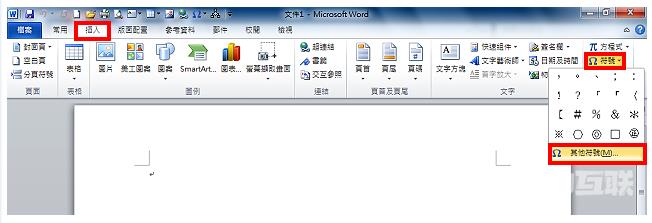
4.开启的符号表,如图示。
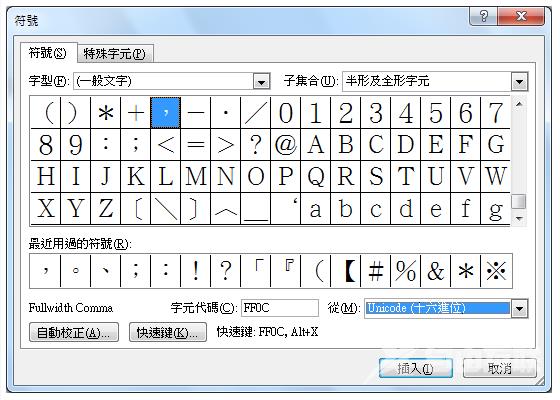
5.选择「繁体中文Big5(十六进位)」。
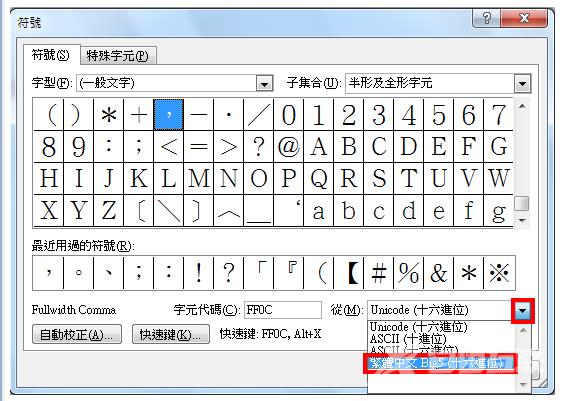
6.在「子集合」选择「标点符号」。
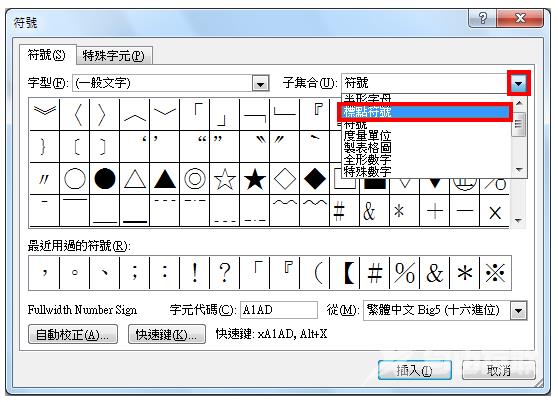
7.选择「上引号」,点选「快速键」。
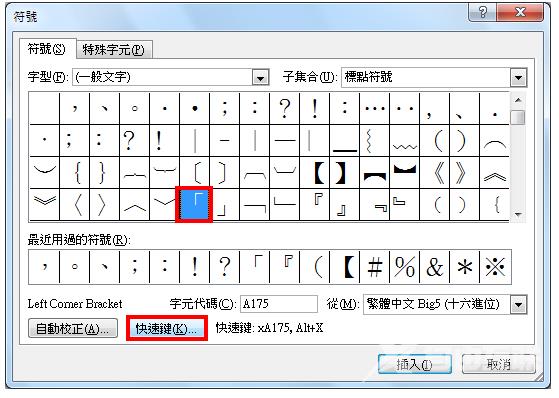
8.按键盘的「Ctrl+J」键(依照自己的使用习惯选择快速键,不要和内建的快速键重复),点选「指定」,设定「上引号」的快速键。
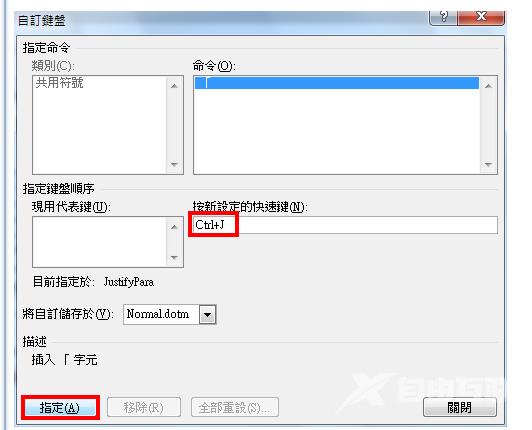
9.「上引号」设定完成,点选「关闭」。
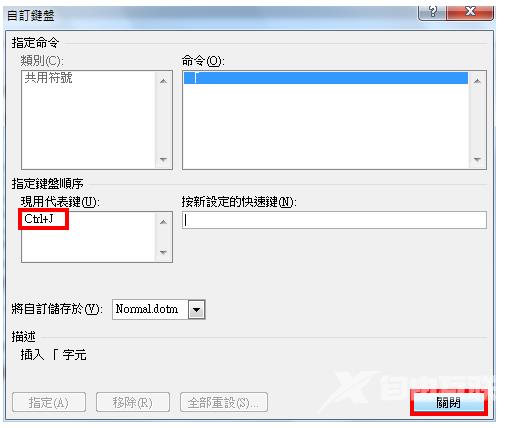
10.选择「下引号」,点选「快速键」。
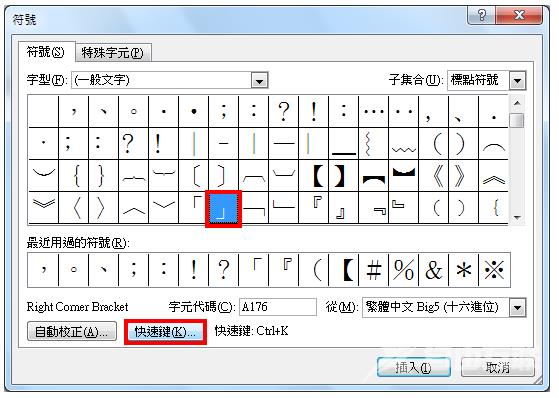
11.按键盘的「Ctrl+K」键(依照自己的使用习惯选择快速键,不要和内建的快速键重复),点选「指定」,设定「下引号」的快速键。
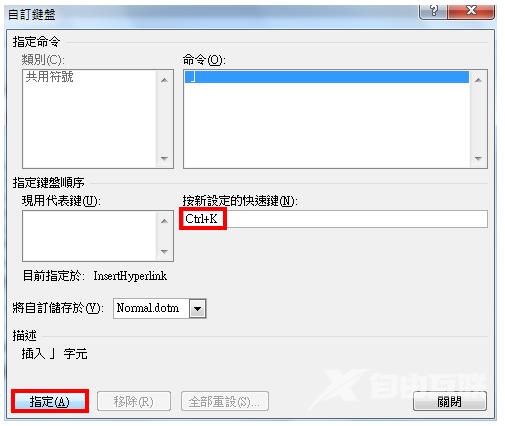
12.「上引号」设定完成,点选「关闭」。

13.其他的标点符号,依照上述的方法自行设定。设定完成,关闭「符号」的视窗。
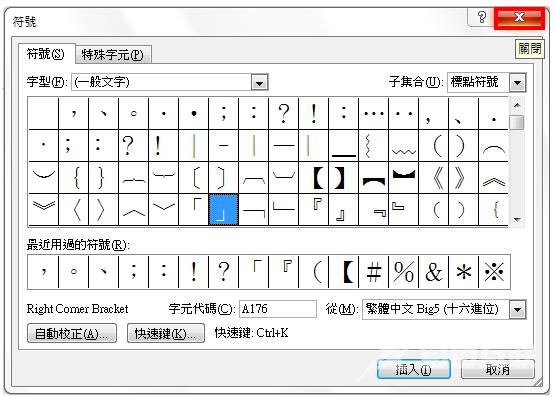
14.设定完成以后,只要使用快速键「Ctrl+J」和「Ctrl+K」就可以输入上下引号,如图示